Limpeza Profunda da Cabeça de Impressão
Se a qualidade da impressão não melhorar após a limpeza padrão da cabeça de impressão, faça a limpeza profunda da cabeça de impressão. A limpeza profunda da cabeça de impressão consome mais tinta que a limpeza padrão da cabeça de impressão; por isso, limpe profundamente a cabeça de impressão somente quando for necessário.
Você deve preparar: uma folha de papel comum no tamanho A4 ou Letter
-
Coloque uma folha de papel comum A4 ou Letter na bandeja traseira.
-
Selecione
 (Configuração) na tela INÍCIO.
(Configuração) na tela INÍCIO. -
Selecione Manutenção (Maintenance).
-
Selecione Limpeza profunda (Deep Cleaning).
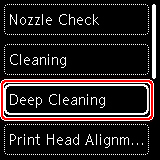
A tela Confirmação será exibida.
-
Selecione Sim (Yes).
A impressora começará a limpeza profunda da cabeça de impressão.
Não execute mais nenhuma operação até que a impressora conclua a limpeza profunda da cabeça de impressão. Isso leva aproximadamente de 1 a 2 minutos.
A tela de confirmação de impressão de padrão será exibida.
-
Selecione Sim (Yes).
-
Pressione o botão OK.
O padrão de verificação de ejetor será impresso.
-
Quando a mensagem de conclusão for exibida, selecione OK.
Se o problema não for resolvido, desligue a alimentação e limpe profundamente a cabeça de impressão novamente depois de 24 horas.
Se o problema ainda não for resolvido, a cabeça de impressão pode estar danificada. Entre em contato com o centro de assistência Canon mais próximo para solicitar um reparo.

